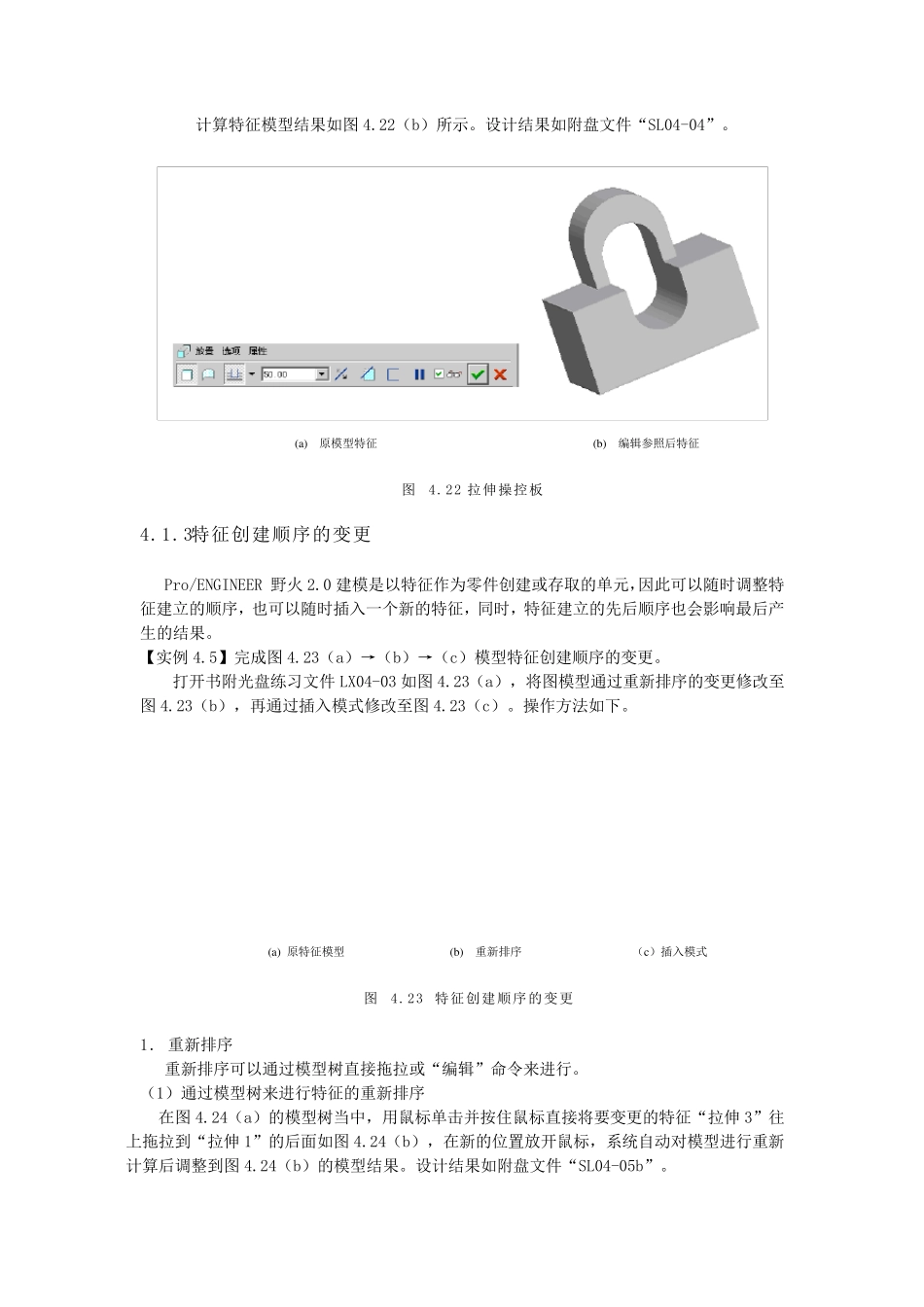(a) 原模型特征 (b) “重定参照”菜单管理器 图 4.20 替代草绘平面 (1) 下方继续命令提示“” ,在“重定参照”菜单管理器中选择“相同参照”; (2) 下方还继续命令提示“” ,仍选“相同参照”; (3) 下方仍然继续命令提示→“”,仍继续选“相同参照” ,系统重新计算新的特征模型如图 4.21,显然模型中特征2 的拉伸属性参数不正确,还需进行尺寸编辑; 图 4.21 替代参照平面 (4) 选择“特征2” →右键菜单中选择“编辑定义”,出现拉伸操控板,通过 修改拉伸方式并将深度值修改为“50”,如图 4.22(a)→单击 图标 →系统重新计算特征模型结果如图4.22(b)所示。设计结果如附盘文件“SL04-04”。 (a) 原模型特征 (b) 编辑参照后特征 图 4.22 拉伸操控板 4.1.3特征创建顺序的变更 Pro/ENGINEER 野火 2.0 建模是以特征作为零件创建或存取的单元,因此可以随时调整特征建立的顺序,也可以随时插入一个新的特征,同时,特征建立的先后顺序也会影响最后产生的结果。 【实例 4.5】完成图4.23(a)→(b)→(c)模型特征创建顺序的变更。 打开书附光盘练习文件LX04-03 如图4.23(a),将图模型通过重新排序的变更修改至图4.23(b),再通过插入模式修改至图4.23(c)。操作方法如下。 (a) 原特征模型 (b) 重新排序 (c)插入模式 图 4.23 特征创建顺序的变更 1. 重新排序 重新排序可以通过模型树直接拖拉或“编辑”命令来进行。 (1)通过模型树来进行特征的重新排序 在图4.24(a)的模型树当中,用鼠标单击并按住鼠标直接将要变更的特征“拉伸 3”往上拖拉到“拉伸 1”的后面如图4.24(b),在新的位置放开鼠标,系统自动对模型进行重新计算后调整到图4.24(b)的模型结果。设计结果如附盘文件“SL04-05b”。 (a) 原模型特征 (b) 重新排序后特征 图 4.24 重新排序 (2)通过命令重新排序 选择主菜单 “编辑” →“特征操作”→“重新排序”命令,然后按照菜单管理器里的提示一步步完成即可。读者可以自己试一试。 【注意】: 调整特征顺序时,对模型中有参照关系的特征,其父特征不可以调整到子特征之后,子特征不可以移到父特征之前。 2. 插入模式 (1) 在图4.24(b)状态采用重新排序的方法将“拉伸 3”调整回原状态如图4.25(a); (2) 单击模型树“”,按住鼠标直接将其往上拖拉到特征“拉伸 1”的后面如图4.25(b),在新的位置放开鼠标,系统自...